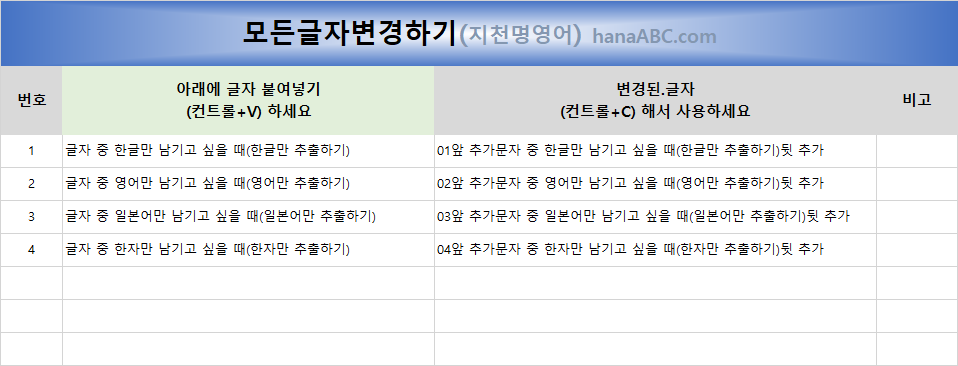
파일명 컨트롤 화면
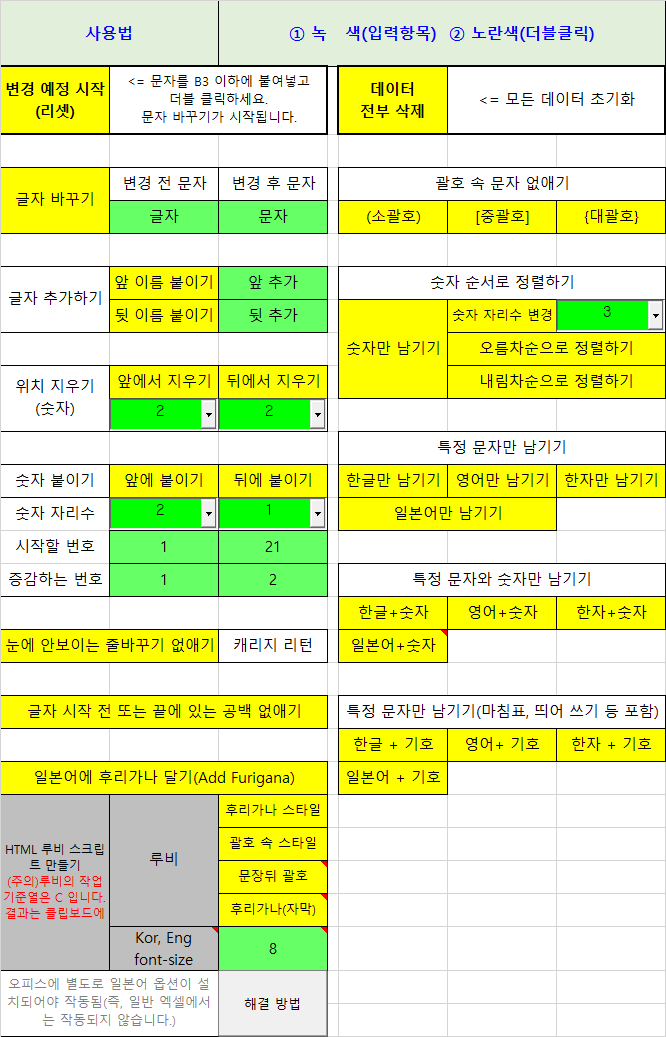
프로그램 파일 다운로드 : 모든글자변경하기(지천명영어)_011.xlsm
2021.10.18 일부수정 - 후리가나 에러 수정
이제 원하는 모든 문자 변경이 가능합니다.
문자 + 숫자 정렬이 안돼서 곤란한 경우
눈에 안 보이는 줄바꾸기(캐리지 리턴) 없애고 싶을 때
글자 앞뒤에 붙어있는 공백만 없애고 싶을 때
글자 중 한글만 남기고 싶을 때(한글만 추출하기)
글자 중 영어만 남기고 싶을 때(영어만 추출하기)
글자 중 일본어만 남기고 싶을 때(일본어만 추출하기)
글자 중 한자만 남기고 싶을 때(한자만 추출하기)
글자 중 숫자만 남기고 싶을 때(숫자만 추출하기)
글자 중 괄호()에 있는 문자만 없애고 싶을 때(괄호속 문자 제거하기)
글자 중 중괄호[]에 있는 문자만 없애고 싶을 때
글자 중 대괄호{}에 있는 문자만 없애고 싶을 때
글자에 자동 증감하는 숫자를 붙이고 싶을 때
글자 중 특정 문자만 바꾸고 싶을때,
등등
위 모든 경우를 조합해서 사용할 수 있도록 만들었습니다.
사용법은 아주 간단합니다.
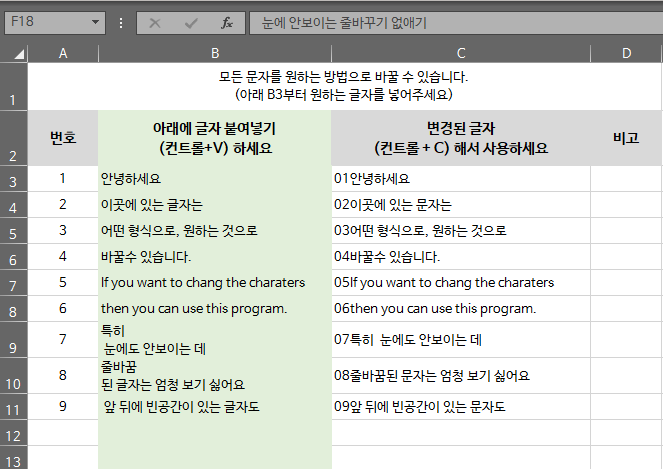
엑셀 파일을 열고 B3에 붙여 넣기만 하면 됩니다.
이제 원하는 방식으로 글자를 바꿔 보세요.
바뀐 글자가 C칼럼에 표시됩니다.
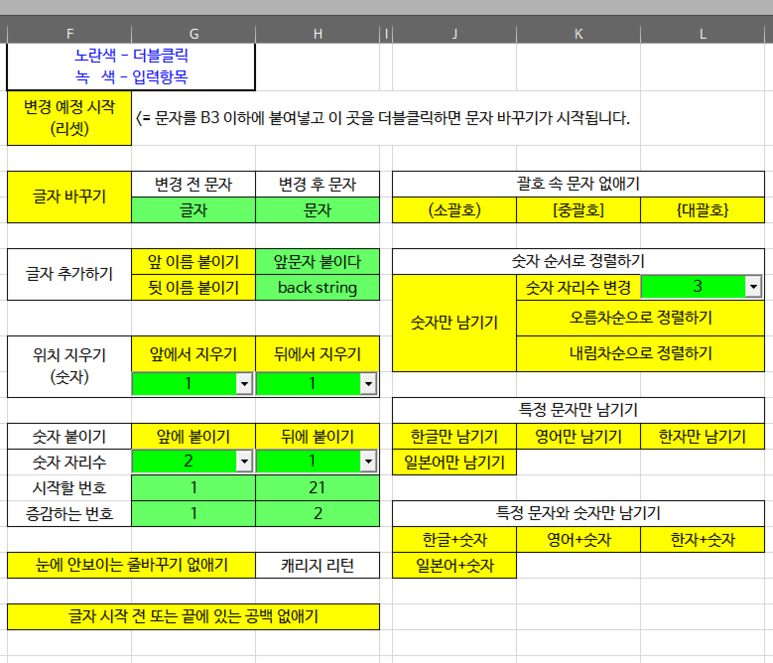
변경예정시작이라는 노란색을 더블클릭하면, 번호가 자동채번되고, C칼럼에 문자가 복사됩니다.
이제
녹색칸에는 원하는 글자를 넣고,
노란색칸을 더블클릭 하면 끝 입니다.
자신이 원하는 모든 글자를 바꾸거나, 제외 할 수 있습니다.
2020.2.28 업데이트
한글과 기호만 남기기(마침표, 띄어쓰기 등 포함된 문장)
영어와 기호만 남기기(마침표, 띄어쓰기 등 포함된 문장)
한자와 기호만 남기기(마침표, 띄어쓰기 등 포함된 문장)
일본어와 기호만 남기기(마침표, 띄어쓰기 등 포함된 문장, 일본어 전용 기호는 아직 반영 안됨)
일본어 후리가나 자동 달기 (MS 오피스에 일본어 옵션을 설치한 경우만 작동됨)
2020.3.4 업그레이드
2020.5.12 기능 업그레이드 및 오류 수정
추가된 기능 들
- 일본어 칸지에 후리가나 달기(Add Furigana)
- 후리가나를 HTML 루비 스크립트로 만들기
- 후리가나를 우측 괄호에 표시
- 후리가나를 문장 뒤에 일괄로 표시
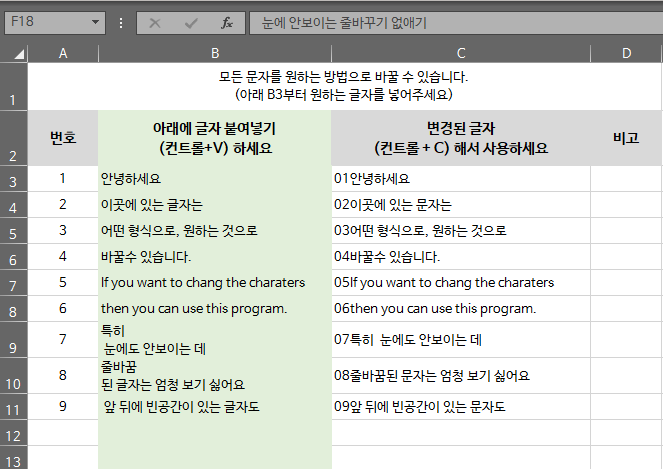
혹시, 잘못된 부분은 댓글 주세요.
























위 파일 대신 아래 파일을 사용해 주세요.
(좀 더 개선된 버젼입니다.)
모든글자변경하기(지천명영어)_010.xlsm